excel拖动排列步骤如下:1.我在EXCEL中输入以下数字,如图:2.现在我要想复制“1”,则拖动单元格A1,但此该你会发现,在下拖动下方有个方框,如图:3.上步出现的情况便是以顺序的方式出现,但你只需要点动那个右下方的方框,选择“复制单元格”即可......
excel 输入分秒的技巧和关于分秒计算的一个例子
excel输入分秒,其实是有技巧可以简化输入的。本文就和大家分享excel输入分秒的技巧和关于分秒计算的一个例子。
我们以一个具体的excel输入分秒实例来演示操作步骤。比如A1单元格为30秒,A2单元格为1分10秒,A3单元格为45秒,如和输入这些分秒呢?
第一,我们之间在单元格输入具体的数字,输入后A1:A3单元格如下所示:
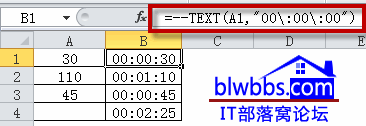
第二,然后在B1单元格输入公式:=--TEXT(A1,"00\:00\:00"),然后下拉复制公式。
第三,选中B列,设置单元格格式为时间格式。
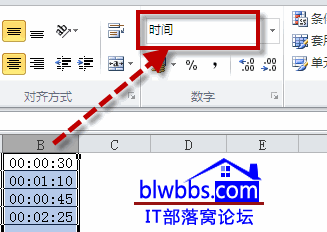
我们需要对所有分秒进行汇总,只需要输入公式:=SUM(B1:B3)即可。
上面就是通过公式和设置单元格格式来快速在excel输入分秒的技巧。
其中第二步的公式:=--TEXT(A1,"00\:00\:00")的思路是这样的:
因为我们在A列输入的数字并不是时间格式,为了让这些数字为excel所认可当成时间参与计算,就用到了此公式。
Text函数在这里就是将输入的数字转换为类似于时间(00:00:00)格式的文本。
前面的--:两个减号是减负运算,将text函数生成的文本转换为数值格式,从而能够参与计算。
使用这个公式就可以将类似于110、45这样的数字转换为时间且能够计算。
下面是一个关于excel分秒计算的例子,不足一分钟,按一分计算。超出一分钟的,也自动增加1分钟。我们在B2输入公式:=(HOUR(A2)*60)+MINUTE(A2)+(IF(SECOND(A2)<60,1,0)),下拉复制,得到结果:A2不足1分钟算为1分钟,A3单元格1分10秒,算2分钟,A4单元格不足1分钟算1分钟。最后再用=SUM(B2:B4)对所有时间按分钟汇总。
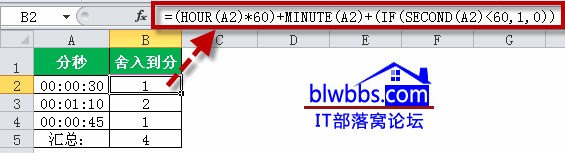
标签: excel输入分秒
相关文章
